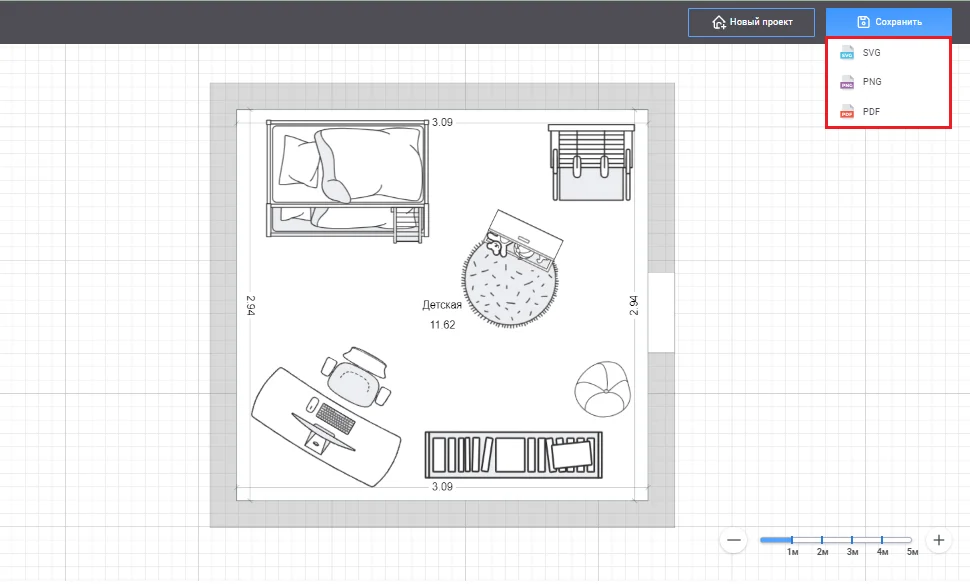Создайте онлайн-проект детской комнаты
в планировщике Flat Planner
В бесплатном онлайн-конструкторе детской комнаты вы сможете сделать 2D-план по реальным размерам. Выбирайте из каталога предметы мебели и декора, чтобы обустроить все функциональные зоны. Поворачивайте объекты и меняйте их размер на свое усмотрение.
Открыть планировщик детской
Возможности онлайн-конструктора детской комнаты
Выбор размеров
Вы можете воспользоваться типовыми планировками комнаты: прямоугольная, квадратная, L-образная. В этом случае просто задайте параметры помещения. Площадь будет рассчитана в сервисе автоматически.
Для создания комнаты нестандартной формы, используйте инструмент «Нарисовать комнату». Для удобства можете включить отображение сетки.
Добавление объектов и их настройка
Выберите подходящую мебель в каталоге и перетащите ее на план будущего проекта. При необходимости любые предметы можно будет продублировать или заменить в процессе работы.
Настраивайте, перемещайте и масштабируйте объекты. Наш бесплатный онлайн-планировщик детской комнаты позволит вручную указать длину, ширину и угол наклона каждого предмета в каталоге.
Зуммирование сцены
Чтобы оценить получившийся проект, увеличивайте или уменьшайте план с помощью колесика мыши. Кроме того, вы можете передвигать сцену вправо или влево: для этого просто потяните мышку в нужную сторону, предварительно зажав правую кнопку.
Экспорт плана в удобном формате
Сохранить проект можно как файл PNG, PDF, SVG. Первые два варианта подойдут тем, кто хочет показать проект специалистам в магазине. Третий — пригодится для работы в графическом редакторе: файл можно редактировать без потери качества.
Как создать проект детской комнаты
Пошагово покажем, как спроектировать детскую комнату онлайн. Подробно опишем каждый этап составления плана и сопроводим наглядным скриншотом.
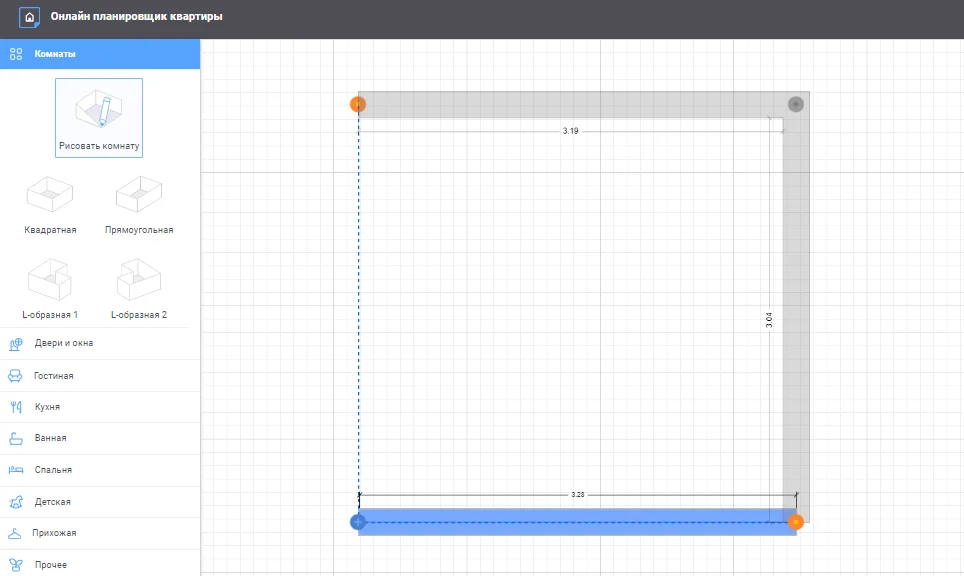
Создайте план
Выберите в каталоге готовую планировку комнаты или воспользуйтесь функцией «Нарисовать комнату».
Второй режим предполагает произвольное рисование плана по вашим параметрам. Кликните левой кнопкой мыши по тому месту, откуда начнете вести линию. Начертите комнату, ориентируясь на сетку. Длина и ширина сторон будут указываться автоматически.
Выберите предметы из каталога
Для оформления спальной зоны откройте вкладку «Детская» и выберите понравившиеся объекты. Чтобы организовать для ребенка учебное пространство, добавьте письменный стол и книжный стеллаж.
В помещении ребенку обязательно нужен игровой или спортивный уголок. Предварительная планировка позволяет предусмотреть этот момент. Выберите шведскую стенку и добавьте необходимый инвентарь. Чтобы удобно было хранить игрушки, предусмотрите место с ящиками. В блоке «Прочее» выберите цветы для украшения и озеленения детской комнаты.
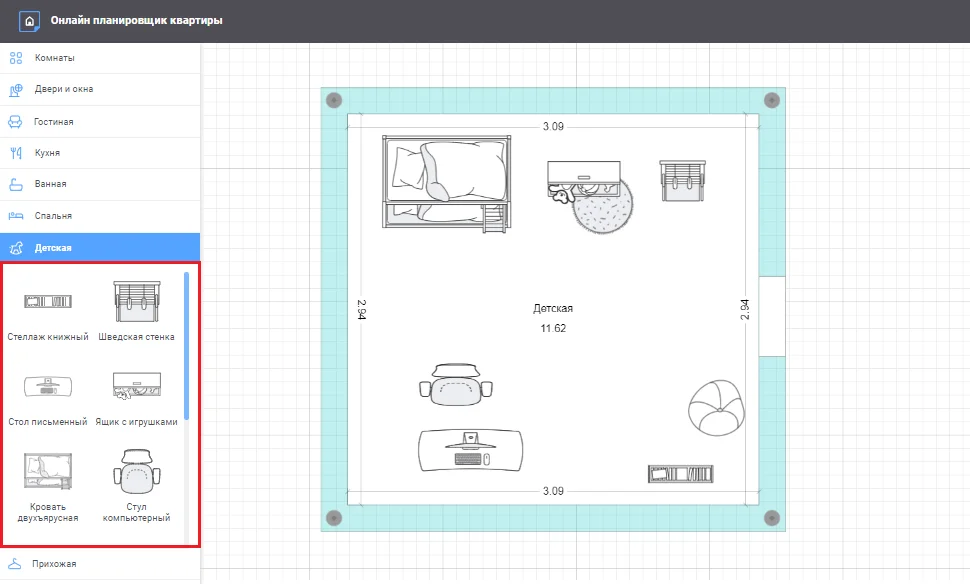
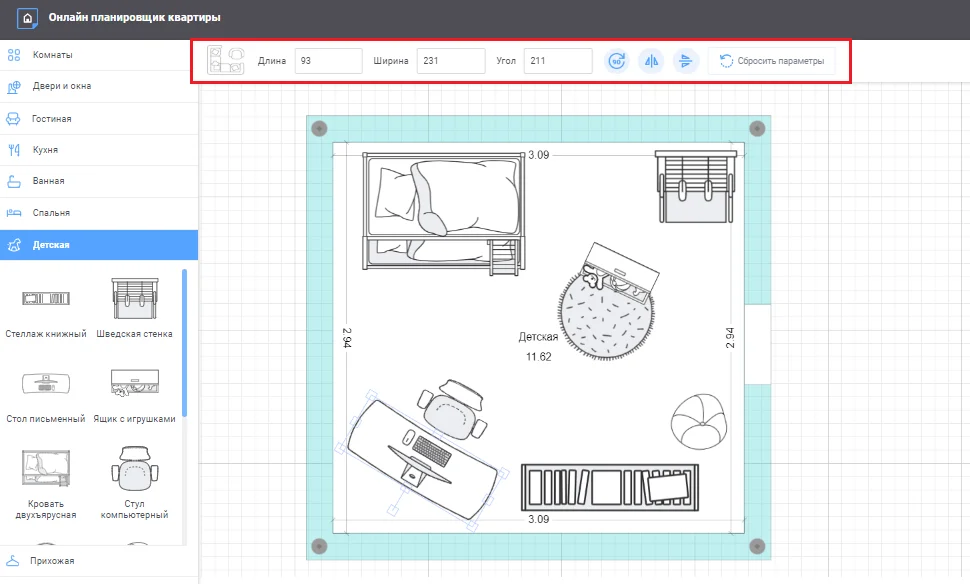
Настройте объекты
Расположите выбранные элементы на плане по своему усмотрению. Чтобы их масштабировать — тяните за края. Если вам нужны конкретные значения длины, ширины и угла поворота, то просто введите
их в соответствующие поля.
Поворачивайте предметы на 90 градусов с помощью значка на верхней панели инструментов. Там же можно отзеркалить элемент по вертикали или горизонтали. Если вы хотите изменить все настройки, воспользуйтесь кнопкой «Сбросить параметры».
Оцените получившийся проект
После того как вы сделали онлайн-проект детской комнаты, оцените его общий вид. Чтобы осмотреть получившуюся планировку и пройтись по каждой функциональной зоне, крутите колесико мыши вперед. Для сдвига сцены воспользуйтесь нижним слайдером.
Помимо такого способа, в редакторе есть панель масштабирования. Она расположена в правой нижней части экрана. На ней отображается диапазон приближения/удаления в метрах, а по краям находятся значки плюса и минуса. Используйте их, чтобы менять масштаб просмотра готового проекта.
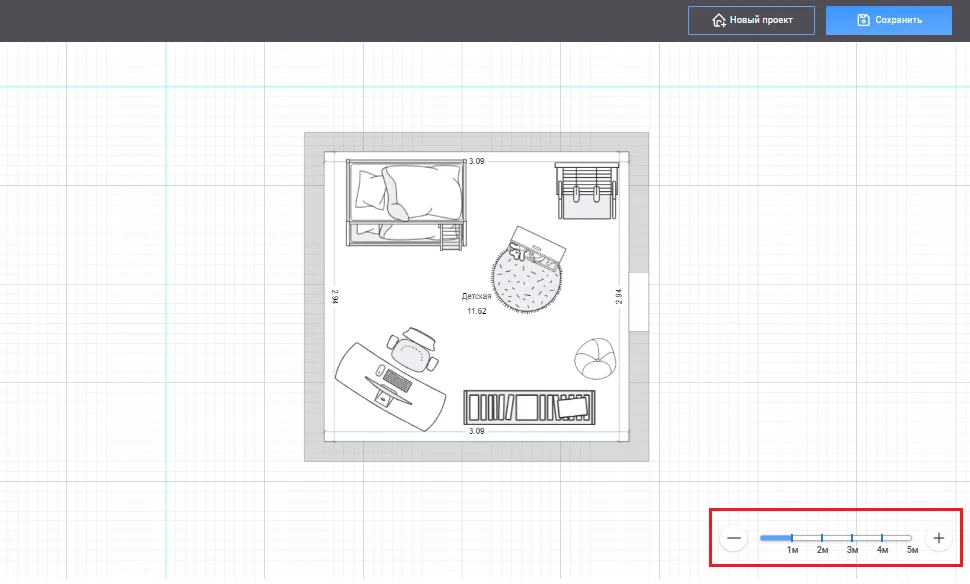
Создайте реалистичную схему детской комнаты в 3D
Сделать проект не только детской комнаты, но и всей квартиры можно в многофункциональном редакторе Дизайн Интерьера 3D. Это простой русскоязычный софт с интуитивно понятным интерфейсом. У программы множество возможностей для детальной проработки плана квартиры.
Преимущества программы Дизайн Интерьера 3D:
- Создание проекта по уже готовому плану или с нуля;
- Каталог с 1150+ текстурами для внутренней и внешней отделки и с 340 предметами мебели;
- Составление сметы для закупки необходимых материалов и планирования всех работ;
- Составление 2D чертежа, просмотр комнаты в режиме 3D-визуализации, функция виртуального визита;
- Возможность возводить несколько этажей с крышей, лестницами и колоннами.